Sådan laver du rullemenuer i Microsoft Excel
Når du opretter regneark i Excel, hvor andre brugere vil indtaste oplysninger, kan rullelister være yderst nyttige. De gør det lettere for en bruger eller flere brugere at foretage et passende valg i en kolonne eller række. De hjælper også regnearkskaberen med at kontrollere de data, der er indtastet i specifikke celler. Drop down-felter kan være så enkle som "Ja" eller "Nej" eller indeholde detaljerede lister, der indeholder valg, der er specifikke for et emne eller en organisation.
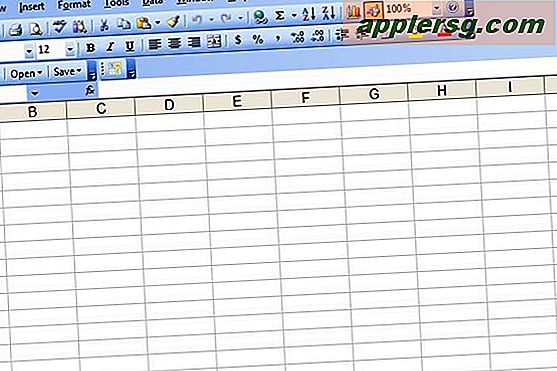
Start Microsoft Excel. Åbn et nyt tomt regneark, eller åbn det regneark, som du vil tilføje en rulleliste til.
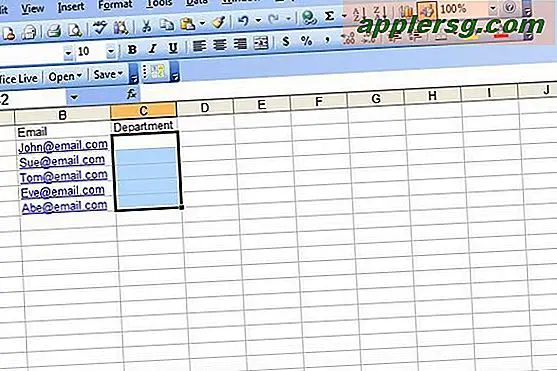
Vælg den celle eller det celleområde, hvor du vil oprette en rulleliste.
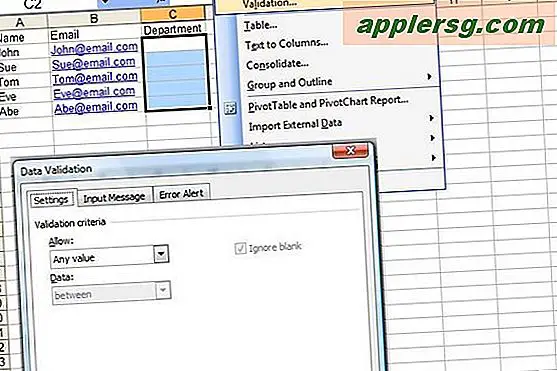
Åbn dialogboksen Datavalidering ved at gå til menuen "Data" i Excel 2003 og vælge "Validering" eller ved at klikke på "Data" -fanen på båndet i Excel 2007 og vælge "Datavalidering."
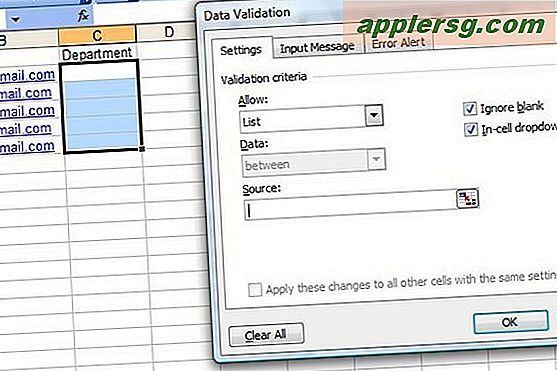
Gå til fanen "Indstillinger". Klik på rullemenuen under "Tillad", og vælg "Liste".
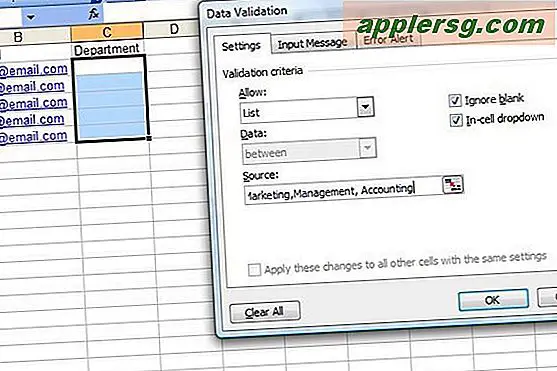
Indtast hvert listeelement i feltet "Kilde", og placer et komma mellem hvert ord på listen. Klik på "OK" for at anvende listen.
Tips
I stedet for at skrive listen direkte i feltet Datavalidering, kan du skrive den i separate celler på regnearket og indtaste cellereferencen i feltet Kilde.












